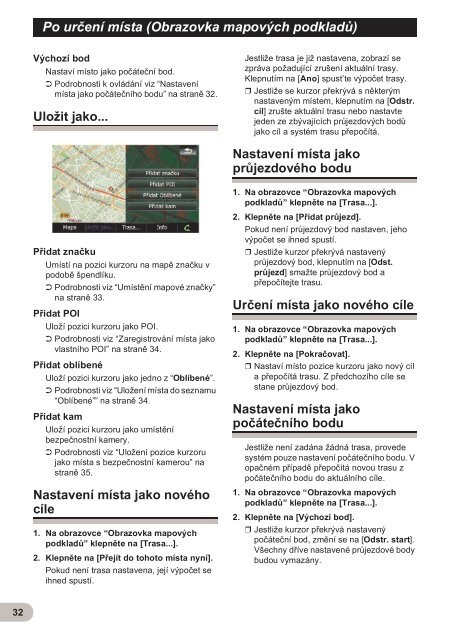Pioneer AVIC-F900BT - User manual - tchèque
Pioneer AVIC-F900BT - User manual - tchèque
Pioneer AVIC-F900BT - User manual - tchèque
Create successful ePaper yourself
Turn your PDF publications into a flip-book with our unique Google optimized e-Paper software.
Po určení místa (Obrazovka mapových podkladů)<br />
Výchozí bod<br />
Nastaví místo jako počáteční bod.<br />
➲ Podrobnosti k ovládání viz “Nastavení<br />
místa jako počátečního bodu” na straně 32.<br />
Uložit jako...<br />
Jestliže trasa je již nastavena, zobrazí se<br />
zpráva požadující zrušení aktuální trasy.<br />
Klepnutím na [Ano] spust’te výpočet trasy.<br />
❒ Jestliže se kurzor překrývá s některým<br />
nastaveným místem, klepnutím na [Odstr.<br />
cíl] zrušte aktuální trasu nebo nastavte<br />
jeden ze zbývajících průjezdových bodů<br />
jako cíl a systém trasu přepočítá.<br />
Nastavení místa jako<br />
průjezdového bodu<br />
Přidat značku<br />
Umístí na pozici kurzoru na mapě značku v<br />
podobě špendlíku.<br />
➲ Podrobnosti viz “Umístění mapové značky”<br />
na straně 33.<br />
Přidat POI<br />
Uloží pozici kurzoru jako POI.<br />
➲ Podrobnosti viz “Zaregistrování místa jako<br />
vlastního POI” na straně 34.<br />
Přidat oblíbené<br />
Uloží pozici kurzoru jako jedno z “Oblíbené”.<br />
➲ Podrobnosti viz “Uložení místa do seznamu<br />
“Oblíbené”” na straně 34.<br />
Přidat kam<br />
Uloží pozici kurzoru jako umístění<br />
bezpečnostní kamery.<br />
➲ Podrobnosti viz “Uložení pozice kurzoru<br />
jako místa s bezpečnostní kamerou” na<br />
straně 35.<br />
Nastavení místa jako nového<br />
cíle<br />
1. Na obrazovce “Obrazovka mapových<br />
podkladů” klepněte na [Trasa...].<br />
2. Klepněte na [Přejít do tohoto místa nyní].<br />
Pokud není trasa nastavena, její výpočet se<br />
ihned spustí.<br />
1. Na obrazovce “Obrazovka mapových<br />
podkladů” klepněte na [Trasa...].<br />
2. Klepněte na [Přidat průjezd].<br />
Pokud není průjezdový bod nastaven, jeho<br />
výpočet se ihned spustí.<br />
❒ Jestliže kurzor překrývá nastavený<br />
průjezdový bod, klepnutím na [Odst.<br />
průjezd] smažte průjezdový bod a<br />
přepočítejte trasu.<br />
Určení místa jako nového cíle<br />
1. Na obrazovce “Obrazovka mapových<br />
podkladů” klepněte na [Trasa...].<br />
2. Klepněte na [Pokračovat].<br />
❒ Nastaví místo pozice kurzoru jako nový cíl<br />
a přepočítá trasu. Z předchozího cíle se<br />
stane průjezdový bod.<br />
Nastavení místa jako<br />
počátečního bodu<br />
Jestliže není zadána žádná trasa, provede<br />
systém pouze nastavení počátečního bodu. V<br />
opačném případě přepočítá novou trasu z<br />
počátečního bodu do aktuálního cíle.<br />
1. Na obrazovce “Obrazovka mapových<br />
podkladů” klepněte na [Trasa...].<br />
2. Klepněte na [Výchozí bod].<br />
❒ Jestliže kurzor překrývá nastavený<br />
počáteční bod, změní se na [Odstr. start].<br />
Všechny dříve nastavené průjezdové body<br />
budou vymazány.<br />
32